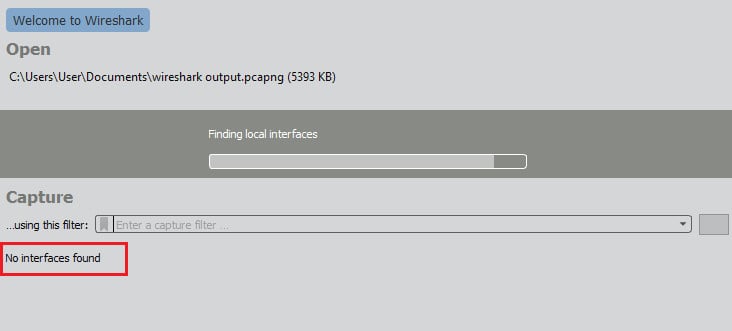
“Não há interfaces nas quais uma captura possa ser feita.”
Quando você inicia o Wireshark para capturar pacotes de rede, a ferramenta precisa passar por uma série de rotinas de inicialização. No final de seus procedimentos de inicialização, o Wireshark verifica o computador host em busca de conexões de rede. Se o programa não conseguir encontrar nenhuma rede conectada ao computador em que está sendo executado, mostrará a mensagem “Nenhuma interface encontrada.”
A mensagem de erro aparece na área da janela do aplicativo em que você esperaria ver uma lista de redes disponíveis. Para capturar pacotes, primeiro você precisa selecionar uma dessas redes. então, se o Wireshark não encontrar nenhuma rede, você não poderá avançar para a fase de captura de pacotes.
Erro de interface causado por permissões de acesso
Quando o Wireshark relata que não consegue encontrar nenhuma “interface”, significa que não conseguiu detectar nenhuma rede. Existem muitas razões possíveis para esse problema.
“Nenhuma interface encontrada” no Windows 10
Surpreendentemente, no Windows, você não precisa executar o Wireshark com privilégios de administrador para conceder ao programa acesso às funções de rede. Isso ocorre porque, no que diz respeito aos procedimentos de rede do seu computador, o Wireshark está agindo apenas da maneira que qualquer outro programa que se conecta à rede se comportaria – o sistema Wireshark precisa apenas de acesso à rede, disponível para todos os usuários, não apenas o administrador.
Um elemento do conjunto de programas Wireshark precisa de privilégios de administrador. Isto é WinPcap, que é o serviço subjacente que auxilia na captura de pacotes. A configuração do Wireshark instalará o WinPcap para você. O processo de instalação define WinPcap para executar na inicialização do sistema e também o grava no registro para que possa ser executado como administrador. É essa fase de instalação que requer que você reinicie o computador.
“Nenhuma interface encontrada” no Linux
Os usuários do Linux relatam uma situação diferente ao executar o Wireshark. Parece que precisa ser executado com o sudo comando. Esta ação executa o programa com privilégios de superusuário. Isso geralmente resolve o problema de o Wireshark não conseguir acessar as funções de rede em um computador Linux. Novamente, O Wireshark não precisa ser executado como root no Linux, mas há um elemento do conjunto de programas que faz. Isto é dumpcap; você precisa executar o seguinte comando para configurar este módulo corretamente.
| raiz de dumpcap setuid |
Nem todo tipo de Linux se comporta exatamente da mesma maneira; portanto, se apenas nomear dumpcap como um processo raiz não funcionar, tente o seguinte comando:
| setcap “CAP_NET_RAW + eip CAP_NET_ADMIN + eip” / usr / sbin / dumpcap |
Pode ser que o código do Wireshark seja mantido no diretório bin em vez de sbin. Se o comando acima retornar um erro, tente:
| setcap “CAP_NET_RAW + eip CAP_NET_ADMIN + eip” / usr / bin / dumpcap |
Se os comandos acima não funcionarem na sua versão do Linux, tente:
| raiz do chown / usr / sbin / dumpcap chmod u + s / usr / sbin / dumpcap |
Se o código do Wireshark estiver na lixeira e não na sbin, altere “/ usr / sbin /” para “/ usr / bin /”No comando acima.
Erros de firewall
Seu firewall não deve bloquear o acesso do Wireshark à rede porque os firewalls geralmente funcionam para impedir que processos externos entrem no seu computador para não impedir que processos no seu computador cheguem à rede. No entanto, caso o problema ocorra com o software de firewall do seu computador, tente o seguinte teste.
Feche o Wireshark e desligue o firewall. Abra o Wireshark novamente para procurar redes. Se agora ele conseguir encontrar a rede, o problema está no seu firewall. Defina o Wireshark como uma exceção nas regras do seu firewall e ligue-o novamente..
Erros na placa de rede
Se nenhum dos testes acima no software em execução no seu computador resolver o problema, você precisará teste sua placa de rede.
Se você tiver apenas acesso a wifi e você tem wifi desligado ou você tem sua configuração de rede em modo avião, O Wireshark ainda deve conseguir ver o adaptador de rede. Ter o wifi desligado ou bloqueado não invocará o erro “nenhuma interface encontrada”. O Wireshark é apenas um dos muitos aplicativos habilitados para rede no seu computador. Não há razão para que sua interface de rede bloqueie o Wireshark e permita que todos os outros aplicativos tenham acesso à rede. então, se o Wireshark não estiver acessando a rede, nada deverá estar acessando.
Tente qualquer outro aplicativo ativo de rede no seu computador para ver se ele pode obter acesso à rede. Se alguma coisa puder entrar na rede, o problema não está na placa de rede física ou no software do adaptador de rede. Se nada puder entrar na internet, você identificou o problema e você deve ligar para um especialista em suporte para corrigir seus problemas de acesso à rede.
Conselho geral para problemas com o Wireshark
Se você continuar recebendo mensagens de erro de comunicação ao abrir o Wireshark, ficará frustrado e estressado. É importante manter uma perspectiva sobre o problema e perceba que é improvável que o erro seja causado pelo próprio Wireshark. Para corrigir esse erro, você precisa se concentrar nos serviços subjacentes que têm contato mais direto com a interface de rede.
Ao abordar o problema, lembre-se de três fatos importantes:
- Sua placa de rede não bloqueará o Wireshark e apenas o Wireshark
- A sua interface de rede pode ser a responsável; nesse caso, todos os aplicativos serão afetados
- O Wireshark não entra em contato diretamente com a rede; esse trabalho é deixado para WinPcap, npcap ou dumpcap
Acima de tudo, você precisa perceber que o problema com a visibilidade da rede se deve ao processo de captura de dados e não ao Wireshark. Você precisa se concentrar na saúde de WinPcap, npcap, ou dumpcap ao invés do próprio Wireshark.
Quando você instala a versão mais recente do Wireshark, o processo de instalação verifica o processo de captura de dados relevante que está escrito para ser executado no sistema operacional. Se você for solicitado a permitir que o instalador pare, remova, substitua ou instale esses programas de captura, deixe-o. Seu problema com o Wireshark pode ser causado por falta dessas mensagens no assistente de instalação e por não permitir a instalação das novas versões desses programas. Tente desinstalar o pacote de programas Wireshark, baixando a versão mais recente e instalando-a novamente. Preste atenção às mensagens sobre a instalação do software de suporte.
Você já teve problemas com o Wireshark? Você conseguiu encontrar uma solução que não está listada aqui neste guia? Informe a comunidade sobre sua solução, deixando uma mensagem no Comentários seção abaixo.
es disponíveis. Se o Wireshark conseguir encontrar interfaces de rede, isso significa que o firewall está bloqueando o acesso do programa à rede. Nesse caso, você precisará configurar o firewall para permitir o acesso do Wireshark à rede. Erros na placa de rede Se o Wireshark não conseguir encontrar nenhuma interface de rede, pode ser um problema com a placa de rede do seu computador. Verifique se a placa de rede está instalada corretamente e se os drivers estão atualizados. Se você ainda não conseguir encontrar interfaces de rede, pode ser necessário substituir a placa de rede. Conselho geral para problemas com o Wireshark Se você ainda estiver tendo problemas para capturar pacotes com o Wireshark, tente as seguintes soluções: Certifique-se de que o Wireshark esteja instalado corretamente e que todos os componentes necessários estejam instalados. Verifique se o Wireshark está sendo executado com privilégios de administrador ou superusuário, dependendo do sistema operacional. Verifique se o firewall está bloqueando o acesso do Wireshark à rede. Verifique se a placa de rede está instalada corretamente e se os drivers estão atualizados. Se você ainda não conseguir capturar pacotes, pode ser necessário procurar ajuda em fóruns de suporte do Wireshark ou entrar em contato com o suporte técnico do fabricante da placa de rede.